Cómo utilizar el software Blu-ray: VLC y su alternativa definitiva
VLC es, sin duda, uno de los reproductores multimedia más populares en PC y el segundo reproductor más popular en dispositivos móviles. A diferencia de otros, este reproductor es un software gratuito y de código abierto que te permitirá adquirirlo en cualquier momento sin necesidad de comprarlo. Otra cosa que hace que VLC sea especial son sus diversas capacidades para realizar otras funciones, como la conversión de video y algunas funciones de edición de video. Por eso, muchos también quieren saber si este VLC puede reproducir Blu-ray. A medida que avance al contenido a continuación, verá el tutorial paso a paso sobre cómo realizar la tarea en Windows y Mac. Por lo tanto, sin más preámbulos, comencemos.
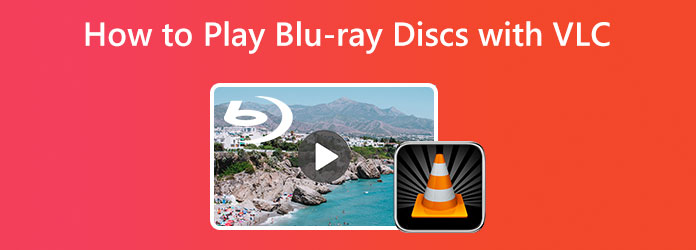
Parte 1. Cómo reproducir Blu-ray con VLC
Antes de pasar al siguiente tutorial, confirmemos si VLC puede reproducir Blu-ray. Bueno, la respuesta depende de la versión de VLC que tengas en tu dispositivo. Se ha informado que la versión anterior de VLC no admite la reproducción de Blu-ray debido a problemas de incompatibilidad. Por otro lado, si está utilizando una versión 2.0 VLC y superior, puede disfrutar de su compatibilidad o soporte para Blu-rays junto con los ajustes preestablecidos operativos adicionales que ofrece VLC. Sin mencionar la capacidad de este reproductor multimedia para convertir y editar archivos como característica adicional. Sin embargo, esta valiosa información no cambiará el hecho del complejo proceso de este reproductor multimedia para sus funciones adicionales además de la reproducción. Y sí, reproducir Blu-rays no está exento. Por lo tanto, hemos hecho que el tutorial a continuación sea lo más simple posible para que lo siga. Tenga en cuenta que este tutorial se aplica a las versiones de Windows y Mac.
Cómo hacer que VLC reproduzca Blu-ray
Paso 1Toma la versión correcta
En primer lugar, debe asegurarse de obtener la versión correcta de VLC, que es 2.0 o superior. De lo contrario, deberá actualizar o reinstalar el VLC con la última versión 3.0, con la versión de 64 bits, para reproducir el Blu-ray en el dispositivo de su computadora, posiblemente.
Paso 2Descargue la biblioteca y la base de datos necesarias
A continuación, debe adquirir las claves de las bases de datos y la biblioteca AACS para continuar. Esto lo ayudará a evitar el problema de reproducir Blu-rays encriptados o codificados. Para descargar dichas claves y biblioteca, vaya al sitio de VLC Blu-ray. Luego, tome los archivos con los nombres KEYDB.cfg para la base de datos y la biblioteca, a saber libaacs.dll.
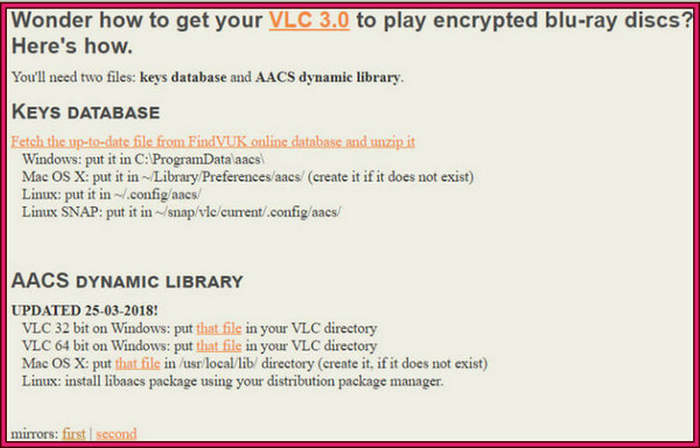
Paso 3Preparar los archivos descargados
Una vez que los archivos estén disponibles, sería mejor cambiar el nombre de la carpeta como AACS. Luego, mueva el KEYDB.cfg archivo en esa carpeta. Después de eso, ve a C:\Archivo de programa\VideoLAN\VLC y transfiera la nueva carpeta allí.
Paso 4Reproduce el Blu-ray en VLC
Posteriormente, ahora inserta el disco Blu-ray en su computadora e inicia el reproductor multimedia VLC. Una vez que se inicia el reproductor, vaya a la Medios menú y haga clic en el Disco opción. En el panel del disco, cambie el Blu-ray pestaña, seleccione el disco Blu-ray en la Navegador menú, luego haga clic en el Jugar botón. tu también puedes ripear DVD en VLC.
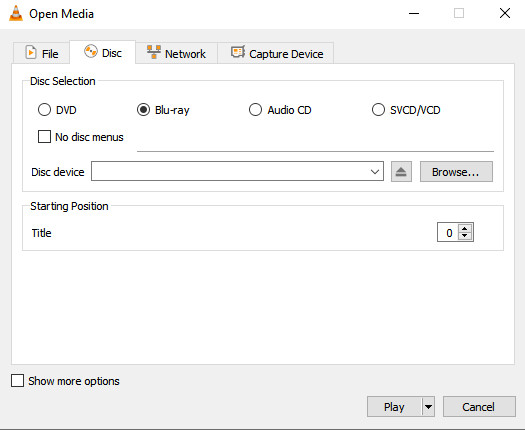
Parte 2. La mejor alternativa de reproductor de Blu-ray a VLC
El reproductor de Blu-ray VLC es excelente y su capacidad para leer y reproducir Blu-ray es excelente. Sin embargo, como has visto en el tutorial anterior, el procedimiento es innegablemente exigente. Por esta razón, nos complace brindarle la mejor alternativa con un proceso mucho más sencillo para reproducir Blu-rays. Reproductor Blu-ray Tipard es un reproductor fantástico, flexible y fácil de adquirir en Windows y Mac mediante un sencillo proceso de descarga.
1. Excelente soporte para todo tipo de Blu-rays, incluidos ISO y carpetas.
2. Avanzar, rebobinar, saltar, pausar y detener fácilmente su video con el control de reproducción configurado.
3. Puedes personalizar el brillo, el contraste, el tono, la gamma y la saturación de tu video.
4. Puede capturar las mejores escenas de la película, recortarlas y editar la relación de aspecto y el tamaño de la pantalla.
Cómo reproducir discos Blu-ray con la alternativa de VLC
Paso 1Instale el mejor reproductor de Blu-ray
Comience haciendo clic en el Descargar botón a continuación cuando esté a punto de instalar este mejor software en su computadora. Instálalo fácilmente y ejecútalo después.
Paso 2Leer el Blu-ray
Después de iniciar el software, puede insertar el Blu-ray en su controlador de disco. Una vez hecho esto, coloque el cursor sobre la interfaz principal del software y haga clic en el Disco abierto pestaña. Luego, haga clic en el disco de lectura que ha insertado para abrirlo.
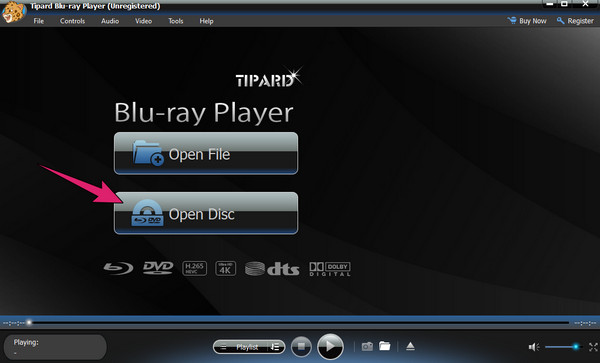
Paso 3reproducir el Blu-ray
Así de fácil, ahora puedes reproducir películas Blu-ray 4K en el reproductor de Blu-ray. Puede disfrutar más de este software cuando prueba todos los controles de reproducción disponibles en la interfaz. Si desea ajustar la visualización de la imagen, puede hacer clic en el Herramientas menú en la parte superior, luego haga clic en el Efectos opción. Luego, si desea salir de la película y volver a la página de inicio, simplemente haga clic en el Detener del botón.
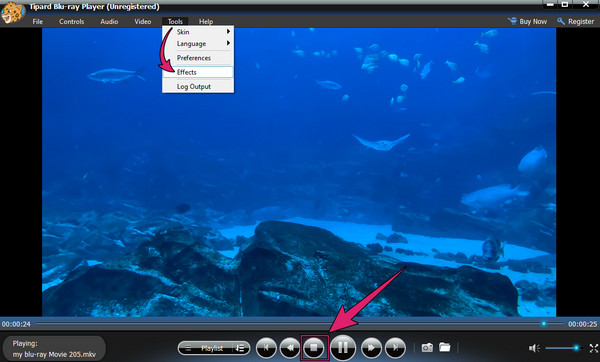
Parte 3. Preguntas frecuentes sobre la reproducción de Blu-ray con VLC
¿VLC reproduce Blu-ray con códec MPEG-4?
Sí. De hecho, el MPEG-4 o H.264 que admite Blu-ray principal también es uno de los códecs principales que admite VLC.
¿Por qué mis otros discos no se reproducen en VLC?
Hay ocasiones en las que encontrará errores al reproducir discos en VLC. Esto se debe a que, por algún motivo, los reproductores multimedia VLC no admiten discos comerciales.
¿Puedo usar VLC también para tomar una instantánea de mi película Blu-ray?
Sí. La función de instantáneas de VLC estará disponible cuando la película esté en reproducción. Sin embargo, muchos usuarios que tomaron capturas de pantalla con la instantánea de VLC no quedaron satisfechos con la calidad de las imágenes. Por lo tanto, si desea obtener capturas de pantalla nítidas, utilice Reproductor Blu-ray Tipard.
Conclusión
Para concluir, puedes usar VLC para reproducir Blu-ray, pero necesitará la última versión e instalar la biblioteca y la base de datos necesarias. Para algunos que no son tan expertos en tecnología, de hecho lo verán exigente y desconcertante como lo hace. pero gracias a Reproductor Blu-ray Tipard, reproducir Blu-rays en una computadora ha sido mucho más fácil.







